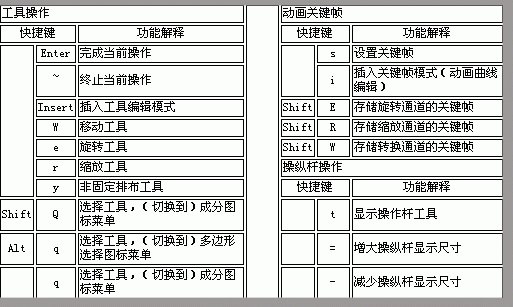
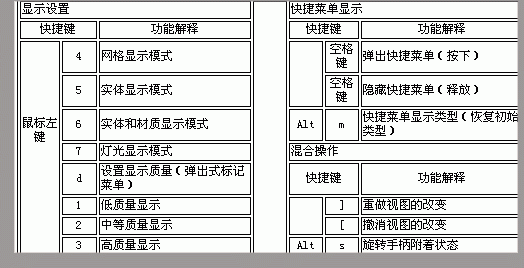
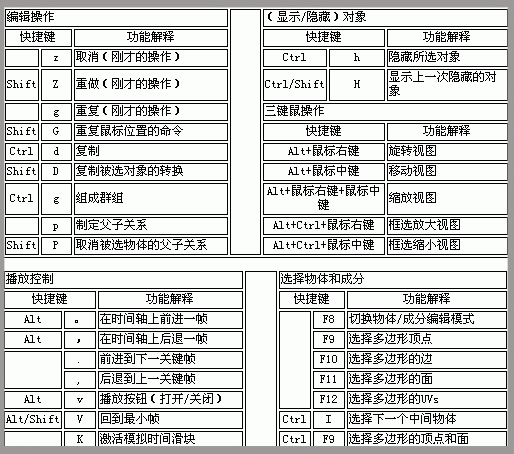
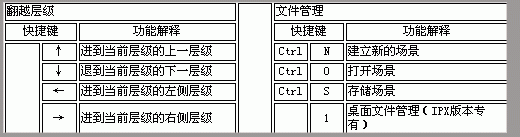
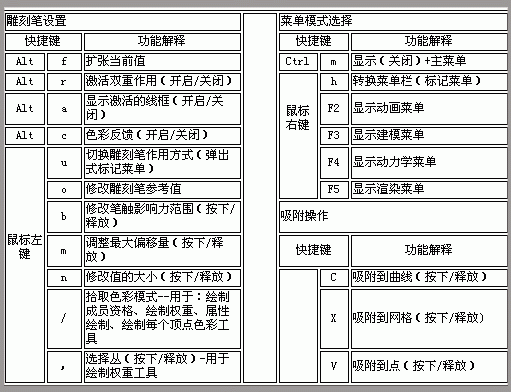
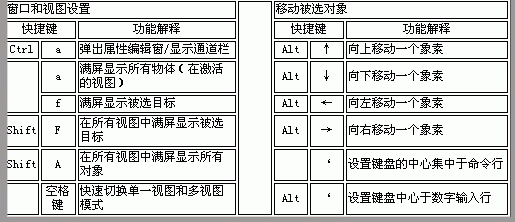
操作杆操作
t 显示操作杆工具
= 增大操纵杆显示尺寸
- 减少操纵杆显示尺寸
窗口和视图设置
ctrl+a 弹出属性编辑窗/显示通道栏
a满屏显示所有物体(在激活的视图)
f满屏显示被选目标
shift+f在所有视图中满屏显示被选目标
shift+a在所有视图中满屏显示被选对象
space快速切换单一视图和多视图模式
移动被选对象
alt+向上键 向上移动一个象素
alt+向下键 向下移动一个象素
alt+向左键 向左移动一个象素
alt+向右键 向右移动一个象素
‘ 设置键盘的中心集中于命令行
alt+‘ 设置键盘的中心于数字输入行
播放控制
alt+。 在时间轴上前进一帧
alt+, 在时间轴上后退一帧
。 前进到下一关键帧
, 后退到下一关键帧
alt+v 播放按钮( 打开/关闭)
alt/shift+v 回到最小帧
k 激活模拟时间滑块
选择物体和成分
f8 切换物体/ 成分编辑模式
f9 选择多边形顶点
f10 选择多边形的边
f11 选择多边形面
f12 选择多边形uvs
ctrl+i 选择下一个中间物体
ctrl+f9 选择多边形的顶点和面
显示设置
4 网格显示模式
5 实体显示模式
6 实体和材质显示模式
7 灯光显示模式
8 切换到paint effect模式
d 设置显示质量(弹出式标记菜单)
1 低质量显示
2 中等质量显示
3 高质量显示
混合操作
] 重做视图的改变
[ 撤消视图的改变
alt+s 旋转手柄附着状态
文件管理
ctrl+n 建立新的场景
ctrl+o 打开场景
ctrl+s 存储场景
雕刻笔设置
alt+f 扩张当前值
alt+r 激活双重作用
alt+a 显示激活的线框
alt+c 色彩反馈
u切换雕刻笔作用方式
o修改雕刻笔参考值
b修改雕刻笔影响力范围
m调整最大偏移量(按下/释放)
n修改值珠大小(按下释改)
/拾取色彩模式--用于:绘制成员资格,绘制权重属性绘制绘制每个顶点色彩工具 ,选择丛(按下/释放)-用于绘制权重工具
吸咐操作
c 吸咐到曲线
x 吸咐到网格
v 吸咐到点
菜单模式选择
ctrl+m 显示+主菜单
h 转换菜单栏(标记菜单)
f2 显示动画菜单
f3 显示建模菜单
f4 显示动力学菜单
f5 显示渲染菜单
当使用BlendShape工具时:先选择变形目标,后选择基对象建立父子物体关系时,先选择子物体后选择父物体,按P建立约束,先选择主物体,再选择被约束物体 在
MAYA中黑色代表不透明,白色代表透明
在hypershade里,连接节点: 直接拖动mm=小菜单选择,ctrl+mm默认连接如outcolor到目标接点的color,shift+mm connection窗口所有属性。
在hypershade的workarea里加入的接点可以从上栏的分类中找到。也可hypershade和outliner配合:同时打开hypershade和outliner,outliner右键关闭
第一项show dag object only,把材质接点的名起好(好找的名字),然后把接点拖回hypershade中连接。
雕刻刀工具
按住B键不放,按住鼠标左键拖动,缩放笔刷半径大小
按住M键不放,按住鼠标左键拖动,缩放影响力大小
按住U键不放,呼出菜单,改变笔刷工具
按住N键可以改变数值但不清楚改变什么